不少華碩電腦升級了win10 之後,電腦屏幕出現失真和閃爍的現象。各種決解方案,到底哪一種才對呢?下面就詳情來看看了解一下吧!
用戶在升級win10系統後,在使用時多少都會碰到一些問題。比如,有華碩電腦用戶在升級win10系統後,就發現自己的電腦屏幕出現了失真和閃爍的問題。這該怎麼辦呢?下面小編就向大家分享華碩電腦升級win10後遇到失真閃爍問題的解決方法。
具體方法:
1、打開控制面板,點擊設備管理器。
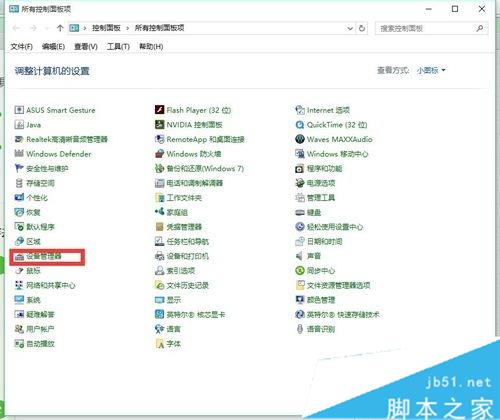
2、打開設備管理器窗口後,點擊顯示適配器。
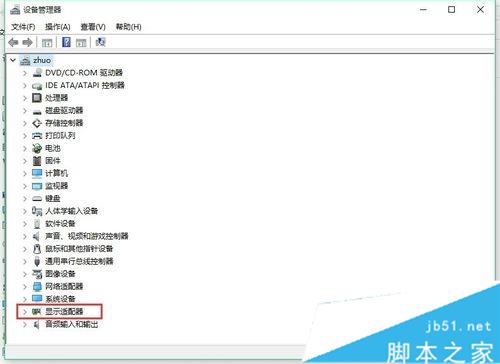
3、如果有兩個顯卡的,點擊集成顯卡。
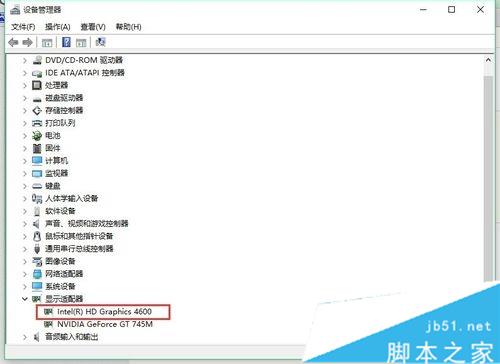
4、雙擊集成顯卡後,出現顯卡屬性窗口,點擊上面的“驅動程序”,點擊驅動程序中的更新驅動程序。
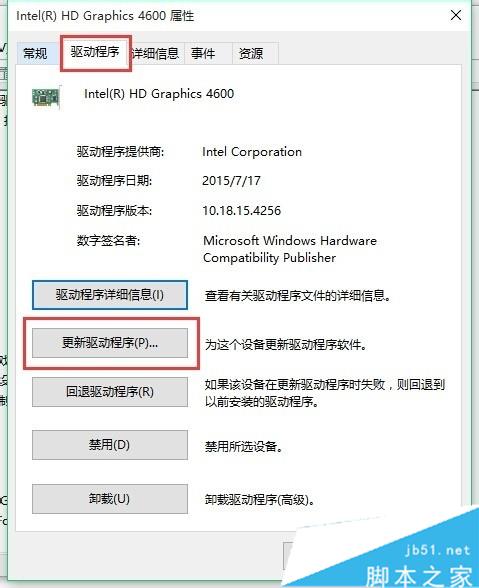
5、點擊更新驅動程序後,會出現一個更新窗口,點擊“自動搜索更新的驅動程序軟件”,之後電腦會自動聯機搜索軟件,這個過程會有點久,要耐心等待。系統會自動更新安裝最新的驅動程序。
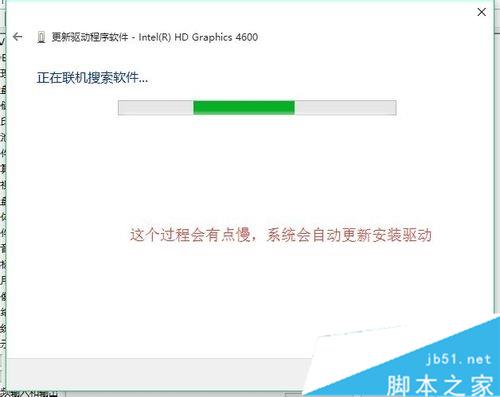
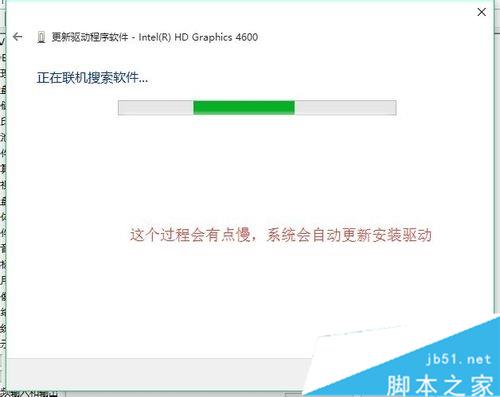
以上就是本匯總的關於華碩電腦升級win10後遇到失真閃爍問題圖文解決方法詳解,如果你也遇到此類問題可以參考一下吧,希望對大家有幫助!歡迎大家繼續關注其他信息!